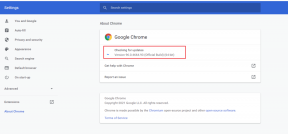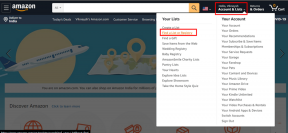6 найкращих способів виправити помилку «Не вдається перевірити ідентифікатор сервера» на iPhone
Різне / / May 03, 2022
Програма Mail не є найбільш багатофункціональною пропозицією від Apple, але вона виконує свою роботу. Однак бувають випадки, коли Поштовий додаток на iPhone забороняє вам обмінюватися електронними листами, викликаючи помилку «Не вдається перевірити ідентифікатор сервера».

Ненадійне мережеве з’єднання, неправильно налаштовані налаштування та збої програми – це лише кілька причин, через які програма Mail може переривати вас такими помилками. Якщо ви не можете визначити точну причину, вам допоможуть наведені нижче поради щодо усунення несправностей.
1. Використовуйте безпечне мережеве підключення
Можливо, програмі Mail не вдається підтвердити ідентичність сервера, оскільки ви перебуваєте в загальнодоступній (менш безпечній) мережі. Декільком користувачам на форумах вдалося позбутися помилки, перейшовши на приватну мережу або стільникові дані. Тому це перше, що ви повинні спробувати.
2. Правильна дата та час на iPhone
Невірні дата та час на вашому iPhone також можуть перешкоджати з’єднанню між програмою Mail і сервером. В результаті,
додаток може перешкодити вам обмінюватися електронними листами. Замість того, щоб встановлювати дату або час вручну, ви можете налаштувати iPhone на використання дати й часу, наданих мережею. Ось як це зробити.Крок 1: Запустіть програму Налаштування на своєму iPhone і перейдіть до Загальні.

Крок 2: Торкніться «Дата та час» і перемикайте перемикач поруч із «Встановити автоматично».
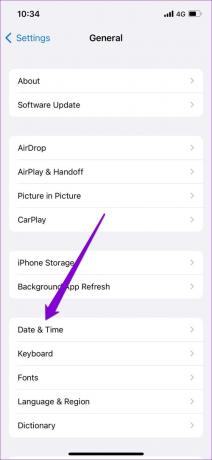

3. Видалити та повторно додати обліковий запис
Якщо ви стикаєтеся з цією помилкою лише в певному обліковому записі електронної пошти, ви можете видалити цей обліковий запис і додати його назад. Таким чином, ви можете налаштувати свій обліковий запис з нуля та виправити будь-які неправильно налаштовані налаштування. Ось як ви це робите.
Крок 1: Запустіть програму «Налаштування» на своєму iPhone і прокрутіть вниз, щоб торкнутися «Пошта».

Крок 2: Перейдіть до «Облікові записи» та виберіть обліковий запис електронної пошти, з яким у вас виникли проблеми.


Крок 3: Торкніться опції Видалити обліковий запис. Виберіть Видалити обліковий запис, коли з’явиться запит.

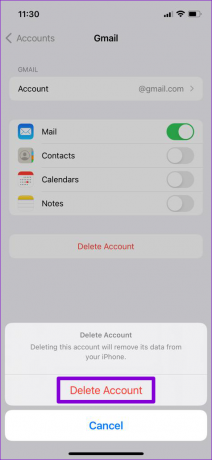
Після цього поверніться на сторінку Облікові записи та виберіть Додати обліковий запис, щоб увійти за допомогою свого облікового запису.

Спробуйте скористатися програмою Mail, щоб перевірити, чи вона працює добре.
4. Вимкніть шифрування SSL
SSL (або рівень безпечного сокета) encryption відповідає за шифрування з'єднання між програмою Mail і сервером. Якщо є розбіжність між сертифікатами SSL на вашому телефоні та сертифікатами на сервері, ви можете зіткнутися з помилкою «Не вдається перевірити ідентифікатор сервера» на вашому iPhone. Ви можете спробувати на мить вимкнути шифрування SSL, щоб побачити, чи позбавить це від зазначеної помилки. Ось як.
Слово застереження. Вимкнення SSL робить вашу електронну пошту вразливою для атак. Будь-хто в тій самій мережі, що й ви, потенційно може перехопити повідомлення та переглянути ваше ім’я користувача та пароль у відкритому тексті.
Крок 1: Запустіть програму «Налаштування» на своєму iPhone і прокрутіть вниз, щоб торкнутися «Пошта».

Крок 2: Перейдіть до Облікові записи та виберіть проблемний обліковий запис електронної пошти.


Крок 3: Торкніться свого ідентифікатора електронної пошти вгорі.

Крок 4: Перейдіть до розділу «Додатково» та вимкніть параметр «Використовувати SSL».

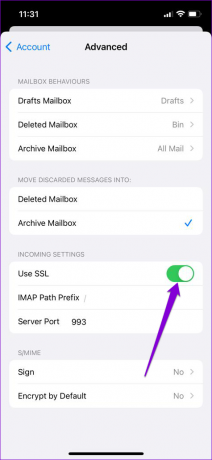
Якщо цей метод працює, обов’язково ввімкніть опцію «Використовувати SSL» через деякий час.
5. Скинути налаштування мережі
Проблеми, пов’язані з мережею, також можуть перешкодити програмі Mail спілкуватися із сервером і призвести до таких аномалій. Щоб виправити це, ви можете розглянути скидання налаштувань мережі на вашому iPhone виконавши наведені нижче дії.
Крок 1: Відкрийте «Налаштування» на своєму iPhone, перейдіть до «Загальні» та натисніть «Передати» або «Скинути iPhone».


Крок 2: Торкніться опції «Скидання» внизу та виберіть «Скинути налаштування мережі» зі спливаючого меню.


Введіть пароль блокування екрана, щоб підтвердити свою особу та почати процес відновлення. Після скидання налаштувань мережі знову відкрийте програму Mail, щоб перевірити, чи усунуто помилку.
6. Установіть оновлення програмного забезпечення
Якщо на цьому етапі вас все ще турбує помилка «Не вдається перевірити ідентифікатор сервера», то, швидше за все, за це відповідає помилка в програмі «Пошта» або iOS. У такому випадку ви повинні встановіть будь-які оновлення iOS, які очікують зразу. Це також оновить програму Mail на вашому iPhone.
Щоб перевірити наявність оновлень iOS, що очікують на розгляд, відкрийте меню Налаштування та перейдіть до Загальні. Потім натисніть Оновлення програмного забезпечення.


Завантажте та встановіть оновлення iOS та перевірте, чи не з’являється помилка знову.

Ідентифікація захищена
Незважаючи на те, що програма «Пошта» на iPhone досить надійна, іноді вона може викликати у вас помилку або дві. Але перед тобою подумайте про перехід на альтернативу, варто спробувати наведені вище поради щодо усунення несправностей, щоб виправити помилку «Не вдається перевірити ідентифікатор сервера» на вашому iPhone.
Востаннє оновлено 03 травня 2022 року
Наведена вище стаття може містити партнерські посилання, які допомагають підтримувати Guiding Tech. Однак це не впливає на нашу редакційну чесність. Зміст залишається неупередженим та автентичним.

Написано
Панкіл — інженер-будівельник за фахом, який розпочав свій шлях як письменник у EOTO.tech. Нещодавно він приєднався до Guiding Tech як незалежний автор, щоб висвітлювати інструкції, пояснення, посібники з купівлі, поради та підказки для Android, iOS, Windows та Інтернету.